Ar turėčiau naudotis AppleCare+ paslauga?
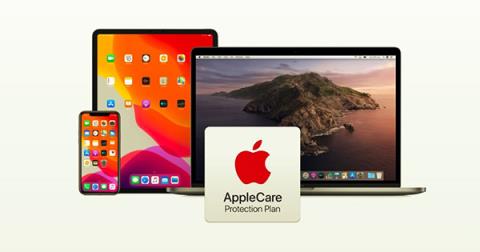
„AppleCare+“ yra paslauga, kurią „Apple“ paleido, kad vartotojai galėtų nusipirkti, jei naudojant įrenginį kiltų problemų.
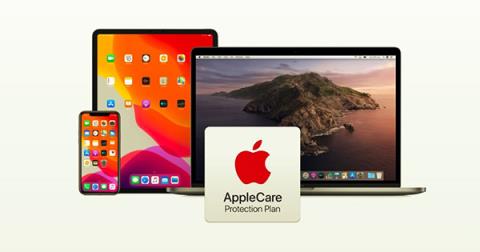
Jei turite arba ketinate naudoti „Apple“ produktus, turėtumėte pagalvoti apie šios didelės technologijų įmonės išorinį garantinį aptarnavimą. „AppleCare+“ yra paslauga, kurią „Apple“ pristato, kad vartotojai galėtų nusipirkti, jei jų naudojamame įrenginyje kiltų kokių nors problemų (žinoma, kiekvienam naujam gaminiui visada taikoma garantijos politika). Kitaip tariant, tai yra prekės garantinio laikotarpio pratęsimo tipas.
Kuo AppleCare skiriasi nuo AppleCare+?
AppleCare yra 1 metų ribota jūsų įrenginio garantija. Tai padės išspręsti pagrindines problemas, pvz., aparatinę įrangą, ir 90 dienų nemokamas palaikymas telefonu. „AppleCare+“ yra platesnė programa tiek programinės įrangos, tiek laiko atžvilgiu.
Nereikia pirkti plano pirmą dieną, tačiau „Apple“ riboja naudotojų galimybę įsigyti paslaugą per 60 dienų nuo įrenginio pardavimo. „AppleCare+“ paketas bus apmokestintas nuo tos dienos, kai pradėsite jį pirkti, ir jį galėsite bet kada atšaukti.
„AppleCare+“ šiuo metu galima naudoti „iPhone“, „iPad“, „Mac“, „Apple Display“, „Apple Watch“, „HomePod“, „iPod“ ir ausinėse, o „Apple TV“ yra atskiras „Apple“ apsaugos planas.
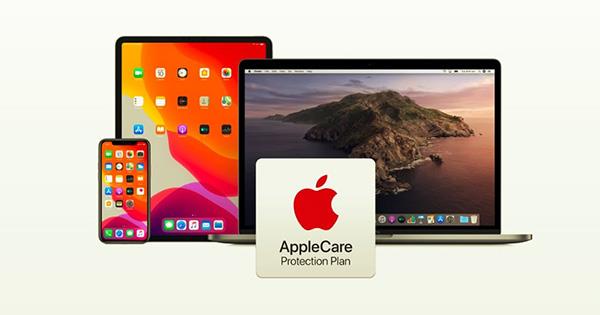
Ar turėtumėte naudoti „AppleCare+“, tik jei netoliese yra „Apple Store“?
Nors eiti tiesiai į „Apple Store“ yra labai patogu, jei negalite to padaryti aktyviai, „Apple“ taip pat gali išspręsti problemas el. paštu arba apsilankius parduotuvėse, kuriose teikiamos autentiškos „Apple“ patvirtintos paslaugos.
Kokius produktus palaiko „AppleCare+“?
„AppleCare+“ palaiko daugelio tipų įrenginius ir „Apple“ produktų modelius. Galite sumokėti už „AppleCare+“ iš karto arba paskirstyti kelis mėnesius. Kiekvienas įrenginio tipas turės priedų rinkinį ir atskirą techninės bei programinės įrangos palaikymą. AppleCare+ palaikys iPhone, iPad, Mac, Apple Display, Apple Watch, HomePod, iPod, ausines, Apple TV.
santrauka
Išsamiai pažvelgus į tai, kas yra AppleCare+ ir ką ji siūlo, aišku, kad tai visiškai verta jūsų išleistų pinigų. Tai puiki idėja, ypač naudojant dažniausiai naudojamus įrenginius, pvz., „iPhone“ ir „Mac“ kompiuterius bei daugumą visko, kas kainuoja daugiau nei 1 000 USD. Taip, galite atsargiai naudoti savo prietaisą kiekvieną dieną, tačiau net minutė neatsargumo gali padaryti didelę žalą. Taigi AppleCare+ yra tam, kad pasirūpintų tomis neatsargiomis akimirkomis.
Garso patikrinimas yra nedidelė, bet gana naudinga „iPhone“ telefonų funkcija.
„Photos“ programėlėje „iPhone“ yra prisiminimų funkcija, kuri sukuria nuotraukų ir vaizdo įrašų rinkinius su muzika kaip filme.
„Apple Music“ išaugo ypač didelė nuo tada, kai pirmą kartą buvo pristatyta 2015 m. Iki šiol tai yra antra pagal dydį mokama muzikos srautinio perdavimo platforma pasaulyje po „Spotify“. Be muzikos albumų, Apple Music taip pat yra tūkstančiai muzikinių vaizdo įrašų, visą parą veikiančių radijo stočių ir daugybės kitų paslaugų.
Jei norite, kad vaizdo įrašuose skambėtų foninė muzika, o tiksliau įrašytų dainą kaip foninę vaizdo įrašo muziką, yra labai paprastas sprendimas.
Nors „iPhone“ yra integruota programa „Weather“, kartais ji nepateikia pakankamai išsamių duomenų. Jei norite ką nors pridėti, „App Store“ yra daugybė parinkčių.
Naudotojai ne tik bendrina nuotraukas iš albumų, bet ir gali pridėti nuotraukų prie bendrinamų albumų iPhone. Galite automatiškai pridėti nuotraukų prie bendrinamų albumų, nereikės vėl dirbti iš albumo.
Yra du greitesni ir paprastesni būdai Apple įrenginyje nustatyti atgalinę atskaitą / laikmatį.
„App Store“ yra tūkstančiai puikių programų, kurių dar nebandėte. Įprasti paieškos terminai gali būti nenaudingi, jei norite atrasti unikalių programų, be to, nesmagu pradėti begalinį slinkimą atsitiktiniais raktiniais žodžiais.
„Blur Video“ yra programa, kuri sulieja scenas arba bet kokį norimą turinį telefone, kad padėtų mums gauti patinkantį vaizdą.
Šis straipsnis padės jums įdiegti „Google Chrome“ kaip numatytąją naršyklę „iOS 14“.









